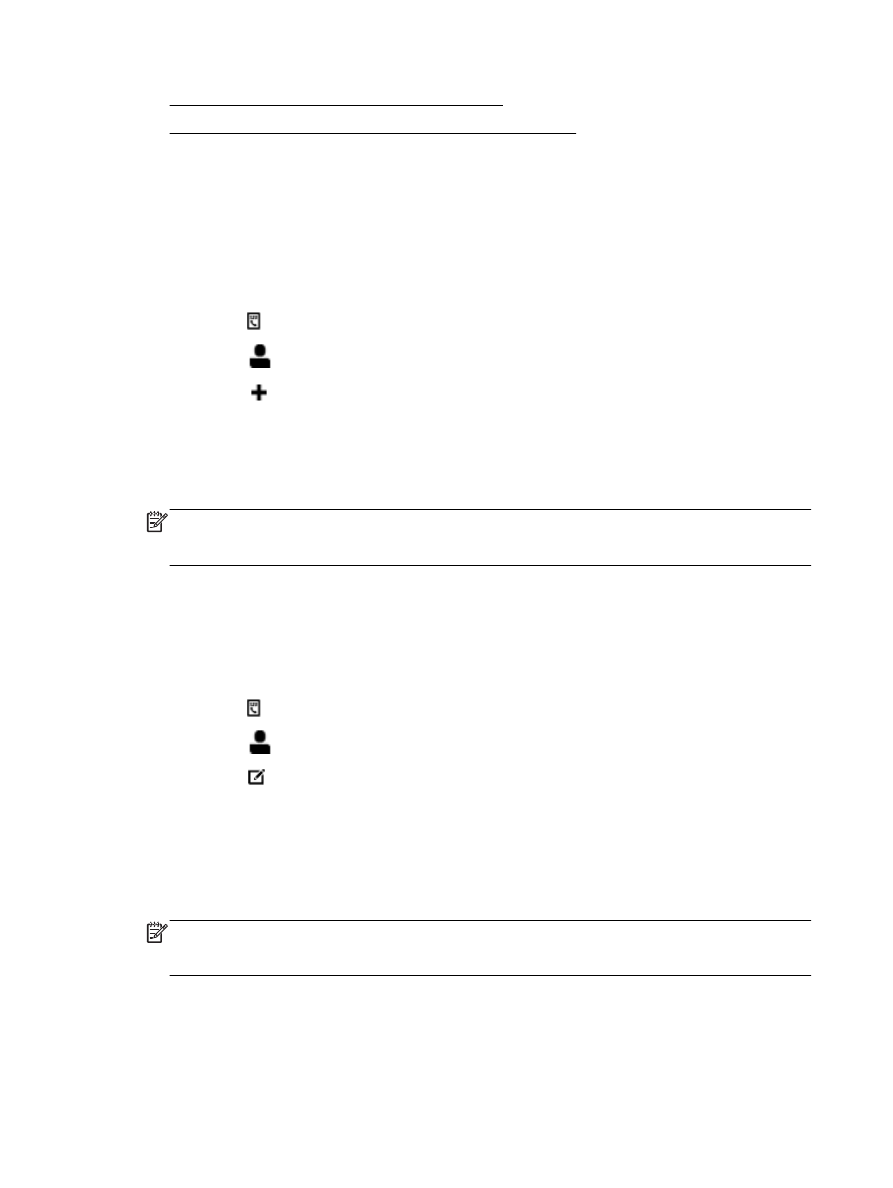
Задаване и промяна на контакти в телефонния указател
Можете да съхранявате факс номера като контакти в телефонния указател
.
Задаване на контакти в телефонния указател
1. От дисплея на контролния панел на принтера докоснете Fax (Факс).
2. Докоснете Send Now (Изпращане сега).
3. Докоснете (Телефонен указател).
4. Докоснете
(Контакт в телефонния указател).
5. Докоснете
(Знак „плюс“) за добавяне на контакт.
6. Докоснете Name (Име) и после напишете името на контакта в телефонния указател, след
което докоснете Готово
.
7. Докоснете Fax Number (Номер на факс) и после напишете номера на факса на контакта в
телефонния указател
, след което докоснете Готово.
ЗАБЕЛЕЖКА: Задължително въведете паузи или други необходими номера
(например,
регионален код
, код за достъп за номера, които са извън дадена PBX система (обикновено
9 или 0), или код за междуградски разговори).
8. Докоснете Add (Добавяне).
Промяна на контакти в телефонния указател
1. От дисплея на контролния панел на принтера докоснете Fax (Факс).
2. Докоснете Send Now (Изпращане сега).
3. Докоснете (Телефонен указател).
4. Докоснете
(Контакт в телефонния указател).
5. Докоснете (Редактиране), за да редактирате контакта.
6. Докоснете контакта в телефонния указател, който искате да редактирате.
7. Докоснете Name (Име) и после редактирайте името на контакта в телефонния указател,
след което докоснете Готово
.
8. Докоснете Fax Number (Номер на факс) и редактирайте номера на факса на контакта в
телефонния указател
, след което докоснете Готово.
ЗАБЕЛЕЖКА: Задължително въведете паузи или други необходими номера
(например,
регионален код
, код за достъп за номера, които са извън дадена PBX система (обикновено
9 или 0), или код за междуградски разговори).
9. Докоснете Готово.